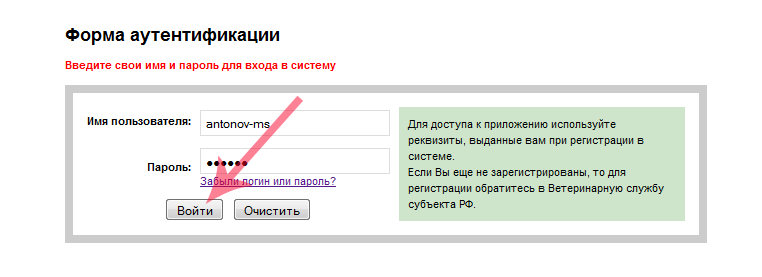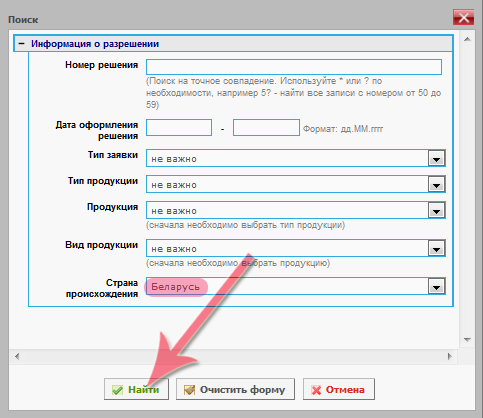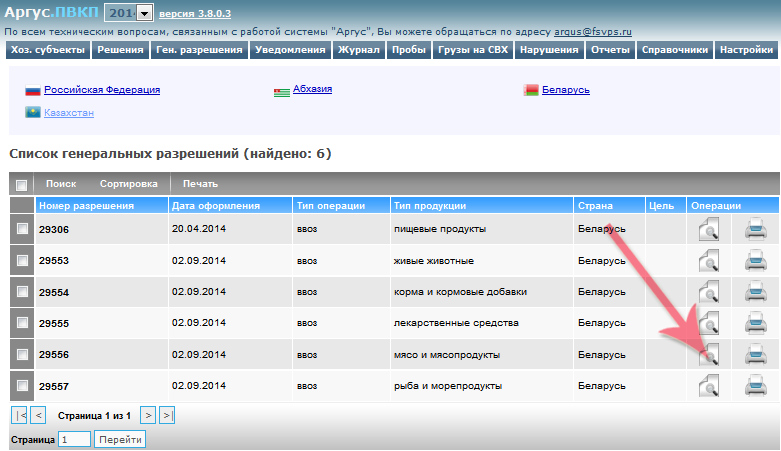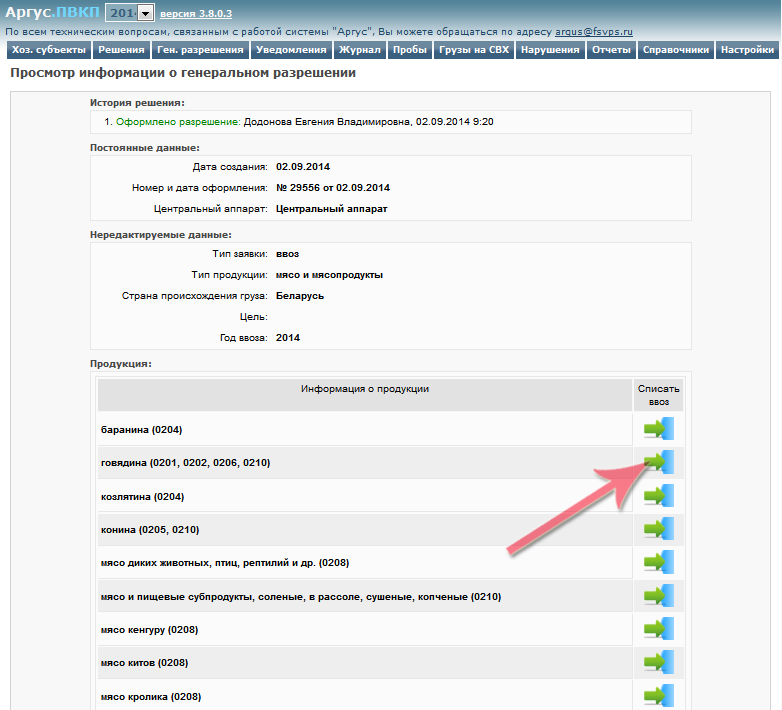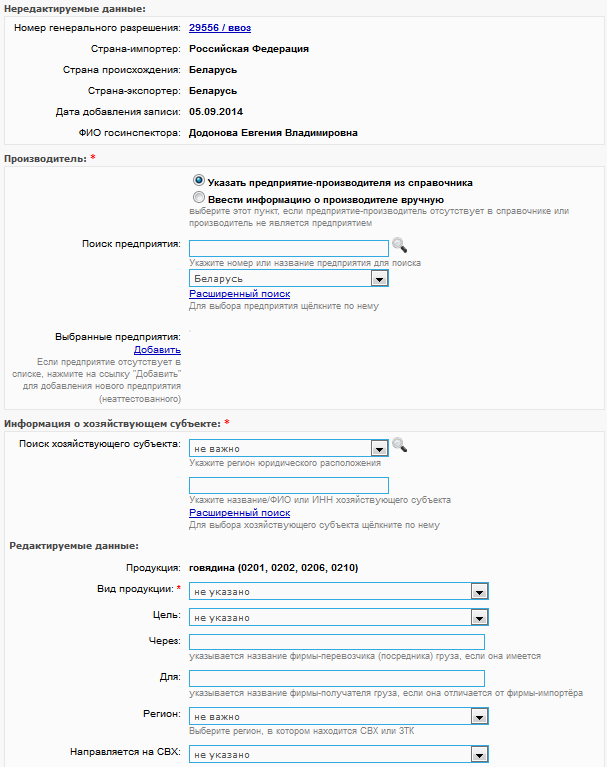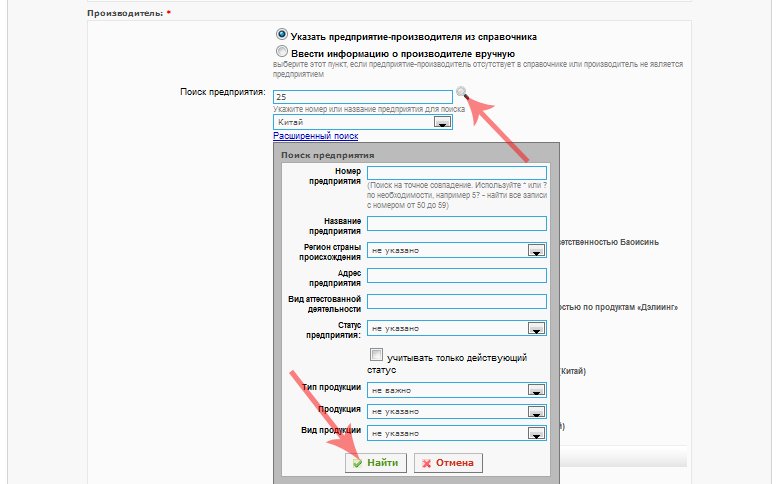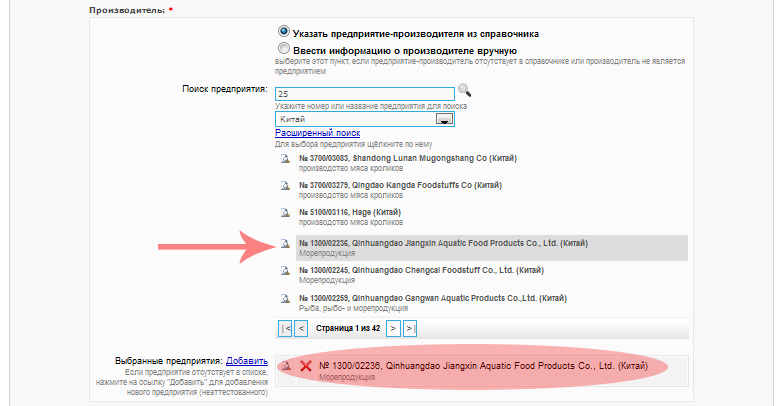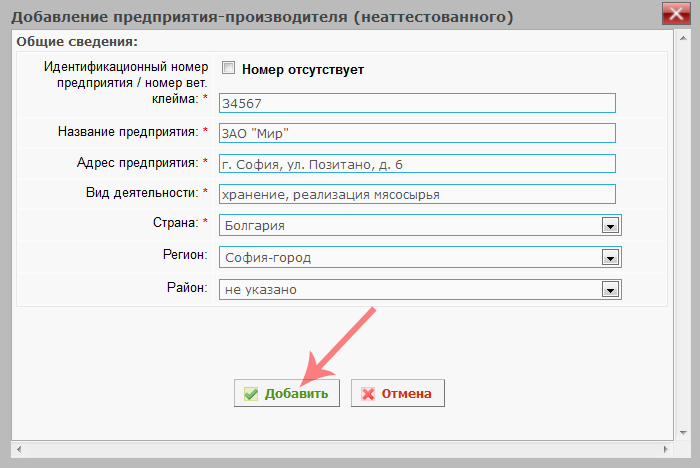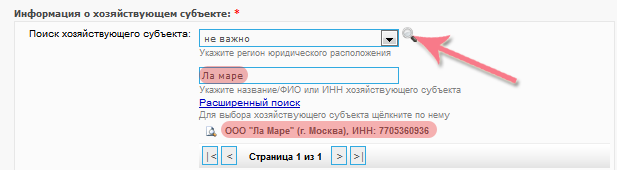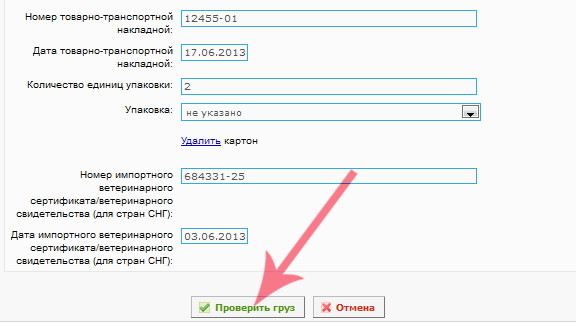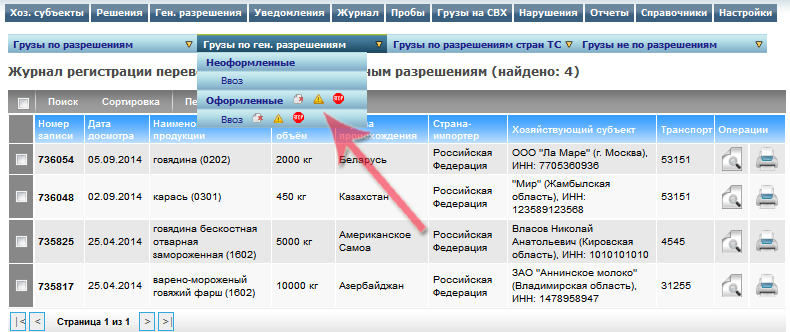Регистрация груза в пунктах приема уведомлений в Аргус.ПВКП
Общая информация
В соответствии с указанием Россельхознадзора от 02.09.2014 № ФС-ЕН-7/16704 в системе Аргус введен учет подконтрольных товаров следующих с территории Республики Беларусь и Республики Казахстан для недопущения ввоза на территорию Российской Федерации сельскохозяйственной продукции, сырья и продовольствия, страной происхождения которых являются США, страны Европейского Союза, Канада, Австралия и Королевство Норвегия.
Получение доступа к системе Аргус
О том, как получить доступ к системе Аргус Вы можете прочитать здесь: Получение реквизитов доступа. В случае, если реквизиты доступа (логин и пароль) уже имеются, следующим шагом необходимо настроить доступ к нужному пункту приема уведомлений (ППУ).
Настройка доступа сотрудников к пунктам приема уведомлений
В системе Аргус реализована функция разграничения прав доступа, предназначенная для указания, в какие учреждения, какой сотрудник имеет доступ. Сотрудник Территориального Управления с ролью "Администратор" может самостоятельного настроить доступ своим сотрудникам к нужным им пунктам приема уведомлений (ППУ). Подробнее о том, как настроить права доступа можно прочитать здесь: Администрирование прав доступа сотрудников к Аргус.ТУ, Аргус.ПВКП, Меркурий.СВХ и Меркурий.ГВЭ. В случае, если нужного пункта приема уведомлений в списке нет, то для его добавления необходимо отправить заявку на бланке учреждения с подписью руководителя на имя директора ФГБУ "ВНИИЗЖ" В.А. Грубого по факсу (4922) 26-38-77 (ФГБУ "ВНИИЗЖ", г. Владимир) с пометкой "для отдела программного обеспечения", предоставив следующую информацию:
- наименование учреждения (полное и краткое);
- адрес учреждения;
- Территориальное управление, к которому относится данный ППУ.
Вход в систему
После того, как сотрудниками получены реквизиты (логин и пароль) и настроены права доступа к ППУ они могут входить в систему Аргус.ПВКП, которая находится по адресу: http://argus.vetrf.ru/pvkp. После перехода по данному адресу в веб-браузере должна появиться форма аутентификации. Для входа в систему необходимо ввести свои реквизиты доступа - имя пользователя и пароль, выданные при регистрации, и нажать кнопку "Войти" (рис. 1).
В случае успешного входа, когда были введены верные имя пользователя и пароль, откроется главная страница Аргус.ПВКП. В противном случае на форме аутентификации появится сообщение "Неправильное имя входа и пароль".
Регистрация груза в системе
Для учета подконтрольных товаров следующих с территории Республики Беларусь и Республики Казахстан необходимо перейти в раздел "Ген. разрешения" (рис. 2).
После выполненных действий откроется страница со списком всех генеральных разрешений. Для того, чтобы найти нужное разрешение можно воспользоваться поиском, для этого необходимо нажать кнопку "Поиск" (рис. 3). В поле "Страна происхождения" необходимо выбрать значение "Беларусь" или "Казахстан", для регистрации грузов из Республики Беларусь или Республики Казахстан соответственно, для поиска нажмите кнопку "Найти" на форме поиска. Таблица 1. Полномочия по гашению нарушений
| № п/п | Тип продукции | Номер разрешения | |
|---|---|---|---|
| Республика Беларусь | Республика Казахстан | ||
| 1 | Мясо и мясопродукция | 104126 | |
| 2 | Отсутствие гарантий ветслужб стран экспортеров о полном соответствии продукции ветсантребованиям Таможенного союза | + | + |
| 3 | Отсутствие предварительной электронной информации о подтверждении факта отгрузки в адрес российского получателя | + | |
| 4 | Отсутствие ветсопроводительных документов на ввоз | + | + |
| 5 | Отсутствие разрешений Россельхознадзора на ввоз | + | + |
| 6 | Ветсертификаты оформлены с нарушениями действующих правил и ошибками, а также с опечатками и техническими ошибками | + | + |
| 7 | Поступление продукции с предприятий, в отношении которых введены временные ограничения | + | |
| 8 | При проведении лабораторных исследований в продукции выявлены запрещенные вещества | + | |
| 9 | Истечение срока реализации продукции | + | + |
| 10 | Отсутствие ветеринарных транзитных уведомлений | + | + |
| 11 | Отказ от права собственности фирмой-импортером на продукцию в пользу другой организации | ||
| 12 | Запрет на ввоз, транзит в Таможенный союз с территорий, неблагополучных по заразным болезням животных | + | |
| 13 | Нарушение ветсанправил при транспортировке продукции | + | + |
| 14 | Несоответствие наименования продукции, заявленной в сопровождавших грузы ветеринарных сертификатах, фактическому | + | + |
| 15 | Несоответствие номеров транспортных средствах, заявленных в сопровождавших грузы ветеринарных сертификатах, фактическим | + | + |
| 16 | Сопровождающие ветеринарные сертификаты не гарантируют выполнение ветеринарно-санитарных требований Таможенного союза | + | + |
| 17 | Поступление продукции с предприятий, не заявленных в сопровождавших грузы ветеринарных сертификатах | + | + |
| 18 | Несоответствие номеров предприятий-изготовителей, заявленных в сопровождавших грузы ветеринарных сертификатах, номерам, указанным на маркировочных этикетках | + | + |
| 19 | Поступление продукции с датами выработки, не заявленными в сопровождавших грузы ветеринарных сертификатах | + | + |
| 20 | Несоответствие номеров пломб, выявленных на транспортных средствах, номерам пломб, заявленным в сопровождавших грузы ветеринарных | + | + |
| 21 | Несоответствие количества мест и веса ввозимых товаров количеству мест и весу, заявленным в сопровождавших грузы ветеринарных сертификатах | + | + |
| 22 | Поступление продукции без оригиналов ветеринарных сертификатов или в сопровождении копий | + | + |
| 23 | Поступление продукции в сопровождении ветеринарных сертификатов, не заверенных печатью ветеринарного врача, их оформивших | + | + |
| 24 | Несоответствие товара товаросопроводительным документам | + | + |
| 25 | Иные нарушения | + | |
После выполненных действий в списке останутся только те разрешения, которые соответствует выбранной стране при поиске. В системе "Аргус" предусмотрено шесть типов подконтрольной продукции:
- Мясо и мясопродукты;
- Рыба и морепродукты;
- Лекарственные средства;
- Корма и кормовые добавки;
- Живые животные;
- Пищевые продукты;
Необходимо определить к какому типу относится продукция, которую надо учесть и нажать на кнопку "Просмотр оформленного разрешения" (значок листа с лупой) в столбце "Операции" напротив нужного типа (рис. 4).
Далее откроется страница просмотра генерального разрешения, на данной странице необходимо выбрать продукцию, которую нужно учесть и нажать кнопку "Списать ввоз" (рис. 5).
После выполненных действий откроется страница "Оформление груза по генеральному разрешению", на которой обязательно необходимо заполнить поля, отмеченные красной звёздочкой (рис. 6).
Выбор предприятия производителя
Форма для указания предприятия-производителя зависит от типа оформляемой продукции. Например, для мяса и мясопродукции обязательно нужно указать аттестованное предприятие из справочника. Для этого нужно выбрать опцию "Указать предприятие-производителя из справочника" и воспользоваться поиском по реестру аттестованных предприятий (рис. 7).
При нажатии на найденное предприятие, оно попадёт в список выбранных предприятий (рис. 8).
В случае, если ввоз/вывоз продукции возможен не только с аттестованного предприятия, а с любого, то его можно добавить в реестр неаттестованных предприятий. Для этого нужно нажать на ссылку "Добавить" в графе "Выбранные предприятия". При этом откроется форма добавления неаттестованного предприятия (рис. 9).
| Внимание! Регистрация неаттестованного предприятия-производителя выполняется только один раз, поэтому перед его регистрацией воспользуйтесь поиском чтобы проверить, не было ли оно зарегистрировано ранее.
|
После заполнения информации и нажатии на кнопку "Добавить" предприятие автоматически добавится в графу "Выбранные предприятия". Перед сохранением предприятия производится автоматическая проверка по его номеру и названию на дублирование. Если в базе данных уже было зарегистрировано предприятие с таким же номером или названием, то пользователю будет выведено соответствующее сообщение со списком похожих предприятий. Если регистрируемое предприятие уже есть в данном списке, то добавлять его повторно нельзя.
В случае, если производитель не является предприятием, то информацию о нём можно указать вручную текстом. Для этого нужно выбрать опцию "Ввести информацию о производителе вручную" и в появившемся текстовом поле указать информацию о производителе или месте производства.
Выбор хозяйствующего субъекта
При оформлении груза необходимо указать наименование хозяйствующего субъекта-импортёра. Для этого в поле поиска необходимо ввести ФИО, наименование или ИНН хозяйствующего субъекта и нажать на значок лупы (наименование ХСа вводите без указания его организационно-правовой формы, т.е. без ЗАО, ООО, ОАО и т.д. и без кавычек) рис. 10. После того, как система нашла нужного хозяйствующего субъекта необходимо щелкнуть мышкой на его название так, чтобы его наименование появилось в поле "Выбранный хозяйствующий субъект".
Если такого хозяйствующего субъекта в реестре нет, его необходимо сначала зарегистрировать. О том, как это сделать можно прочитать здесь: Регистрация хозяйствующих субъектов в Аргус.ПВКП.
Заполнение редактируемых данных
В блоке "Редактируемые данные" обязательными для заполнения являются следующие поля:
- Вид продукции;
- Дата и время начала и окончания досмотра;
- Объем провозимой продукции;
- Единица измерения;
- Номер транспортного средства.
В случае, если номер и дата ветеринарного сертификата указаны, то необходимо также указать какой зарубежный врач выдал данный ветеринарно-сопроводительный документ. Инструкцию по добавлению информации о зарубежном ветвраче можно найти здесь: Добавление сведений о зарубежном ветеринарном враче.
После заполнения формы нажмите кнопку "Проверить груз" (рис. 11):
Принятие решения
После нажатия кнопки "Проверить груз" выполняется проверка на ограничения, проверка предприятий на возможность поставки указанной в разрешении продукции и др. Результаты проверки отображаются вверху экрана. На странице "Принятие решения по грузу по результатам документарного контроля" необходимо принять решение по грузу, в системе доступны следующие значения:
- ввоз разрешен;
- отправить на ветеринарный досмотр;
- груз задержан;
- ввоз запрещен;
В случае если в результате проверки были выявлены какие-либо нарушения, то информацию о них также необходимо добавить в систему. Подробную инструкцию по принятию решений и добавлению информацию о нарушениях в систему можно найти здесь: Принятие решения по грузу.
В случае, если ввоз груза разрешен, то на ветеринарно-сопроводительных документах необходимо проставить штамп "Груз учтен", а так же указать номер записи, по который данный груз оформлен в системе Аргус. Все оформленные записи отображаются в разделе "Журнал" - "Грузы по ген. разрешениям" (рис. 12)
Просмотр информации об оформленном грузе для сотрудников Ветеринарных управлений
Информацию о грузах, учтенных в Пунктах приема уведомлений, сотрудники Ветеринарных служб могут просмотреть в системе "Аргус.ВУ", раздел "Журнал" - "Грузы по ген.разрешениям". Для того, чтобы найти конкретную запись можно воспользоваться поиском и в блоке "Информация о досмотре" в поле "Номер записи" ввести номер записи, указанный на обороте ветеринарно-сопроводительного документа.
Ссылки
- http://argus.vetrf.ru/pvkp - Веб-интерфейс подсистемы "Аргус.ПВКП".